ここ1年程Windows Server 2012 R2のHyper-Vを使って各種検証を行っております。
何となく操作・設定が出来てしまいますが、よく理解できていない事が多々あります(あるでしょう)。
今回は、私が
Hyper-V 構築・運用時に勉強した、又は嵌った事で得た知識・経験をまとめました。
内容には、基本中の基本も含まれています。
尚、本内容の環境はWindows Server 2012 R2のHyper-Vです。
クライアントHyper-Vでは検証しておりません。予めご了承ください。
2015.02.05 視覚効果欄にWindows 10 Technical Previewを追加しました。
統合サービスのISOファイル
統合サービス(Integration Services) インストールディスクのISOファイルはWindows Serverの下記パスに格納されています。
C:\Windows\System32\vmguest.iso
統合サービスのインストール状況を確認
全仮想マシンにインストールされた統合サービスのバージョンを確認したい場合は、PowerShellのGet-VM コマンドレットを使えば直ぐに分かります。
Hyper-V 仮想マシン全台に対し統合サービスのバージョンを確認する方法
リモート アクセスするならRemote Management Toolが便利
Royal TSや
Remote Desktop Managerなどリモート管理ツールを使う事で、仮想マシンへのリモート アクセスが楽になりました。
仮想マシンの起動・停止などの操作も出来ます。
なお、仮想マシンの設定は出来ません。
リモート アクセス管理ツールをまとめてみた~RDP,VNC,SSH,Telnet
Windows 8.xの動作が重い場合は視覚効果をオフ
Windows 8.xの場合、適切なメモリー サイズを設定しているにも関わらず
スタート メニューを表示/非表示する動作が緩慢なためストレスを感じます。
また、Windows 10 Technical Preview Build 9926においても同様の事が言えます。
※同一環境のWindows 7は(比較的)キビキビ動作しています。
この場合は、仮想マシンOSの
[視覚効果]を[パフォーマンス]に変更する事で快適になります。
文字が見にくいと感じる場合は、
[スクリーン フォントの縁を滑らかにする]のみチェックを入れます。
尚、Windows ドメイン環境であればグループ ポリシー(GPO:Group Policy Object)から[視覚効果]のポリシー設定すると便利です。
仮想ストレージは固定?可変?
Hyper-Vに関する各種文献を読み漁った限り、仮想ストレージは固定の方がパフォーマンスが高いと書かれています。
仮想マシン用物理ストレージをSSDに換装後は、(私の場合)固定・可変ともにあまり違いが感じられなかったので一部Windows Serverを除き全て可変に変更しました。
仮想マシンの世代に注意
仮想マシンを作成する際、第1世代と第2世代が指定できます。
第2世代の仮想マシンとしてサポートされるOSに注意が必要です。
- Windows Server 2012 / 2012 R2
- Windows 8 / 8.1 64bit版
- 一部のLinux ディストリビューション
私はWindows 8.xの32bit版で嵌りました。
スナップショットは適切な使い方が必要
スナップショットは仮想マシンの「その時」を保持し、後から「その時」に戻す事が出来る機能です。
スナップショットを作成する度に「差分ファイル」が作成されます。
検証時は非常に便利なため、失敗した場合と設定の練習時に以前の状態に戻しています。
しかし、親ファイルと差分ファイルとの整合性が取れている場合はよいのですが、仮想マシンを破損させた場合はかなり厄介です。
Hyper-V 差分ありの親VHDXファイルをアクセスし破損させた場合の対処法
スナップショットは機能を理解した上で適切な使い方が必要です。
仮想マシン起動時に「Failed Secure Boot is verification」が表示される
仮想マシンによってはセキュア ブートが有効になっているため、OSが起動できないケースがあります。その場合は、仮想マシンの設定から「セキュア ブート」を無効にします。
Hyper-V 起動後に「Boot Failed. EFI SCSI Device. Failed Secure Boot Verification.」のエラーが表示される
ハードウェア
約3年前に購入したThinkPad T420にWindows Server 2012 R2をインストールしHyper-Vを稼働させています。
Lenovo ThinkPad T420 まずは使ってみた編
メモリや物理ストレージを換装し使い続けた結果、ハードウェアは
- 物理ストレージ
- ネットワーク
- CPUのコア数
の3点を特に気を付けるべき事が分かりました。
ハイブリッド型HDDは仮想マシン用には向いていない
SASが使えない環境なため、SATAのみとなります。
Hyper-V環境を設計する際、仮想マシン用物理ストレージは仮想マシン数から計算してビット単価よりも容量を優先にしたいと思い
東芝製のNANDを搭載したHDD(MQ01ABD100H)を購入。
一抹の不安はあるものの8GBのNANDに期待しましたが、蓋を開けてみると不安は的中し
HDDのパフォーマンスと同程度なため、あえなくお蔵入り。
ここで分かった事は
SSHDは仮想マシン用ストレージには向いていなかった
事ですが、Hyper-V ホスト用やISOファイル、仮想マシンのエクスポート先としては快適に使えます。
理由は、(参考値:Windows 10 Technical Preview Build 9926)SSHDのベンチマークの結果から分かるからです。
![]()
仮想マシン用物理ストレージはSSD
では、個人で購入しやすいSSDではどの程度使えるのか、試してみました。
Crucial製SSD(Crucial M550 512GB)に換装し負荷がかかりやすい状況のディスクI/Oを計測してみました。
- 1台のWindows 8.1(無印)を新規インストール
-> 3~4MB/s - 2~3台同時に「仮想マシンの記憶域を移動」
-> 150~250MB/s - 7台同時に起動~安定まで
-> 3~200MB/s - 仮想ディスクを固定から可変に変更
-> 300~500MB/s
![]()
※上記数値はHyper-V ホストのリソース モニターを目測したものです。
※Hyper-V ホストのディスクI/Oも含まれています
私の使い方で言えば、検証用として本SSDは必要十分でボトルネックは解消できました。
尚、使用したCrucial M550 512GBのベンチマーク結果は下記の通りです。
![]()
ネットワークカードは2枚以上あると便利
ネットワークの知識がないと嵌ってしまいますが、
NICを2枚用意すると便利です。
私は
- 仮想ネットワーク スイッチ用(仮想マシン用)
- 管理用(Hyper-V ホスト用)
の構成にしています。
管理用ネットワークカードを用意する利点は、Hyper-V ホストの設定や4GB超のISOファイルを転送する際に仮想マシンの通信に影響を与えません。
NICが一枚だとSPOFとなり、障害が発生すると何もできなくなります。
実際に「ホストに通信さえ出来れば・・・」という事が出張中に何度か経験したため、現在はNICを2枚使っています。
関連する記事
![image image]()
![image image]()
![image image]()
![image image]()
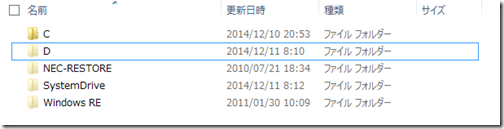





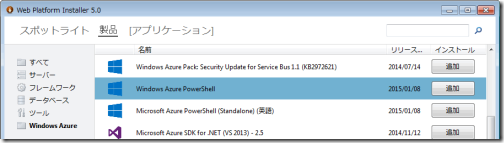
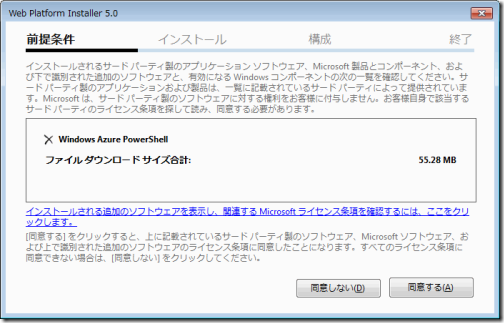
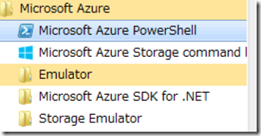
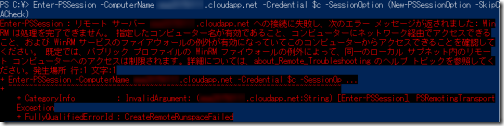
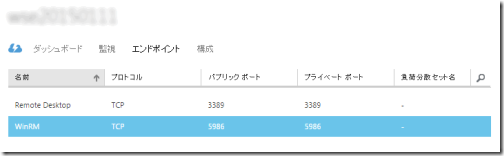
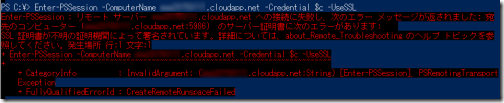
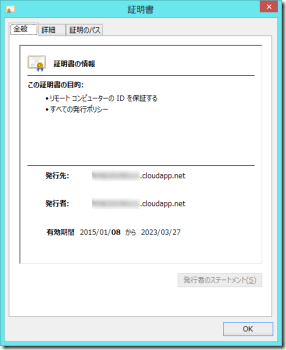
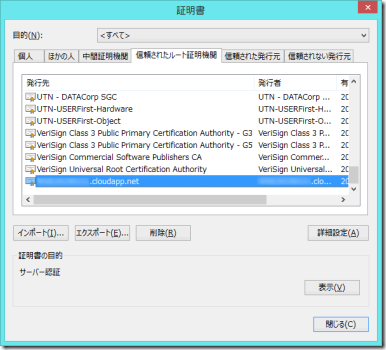



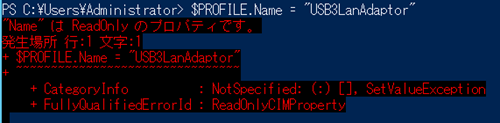
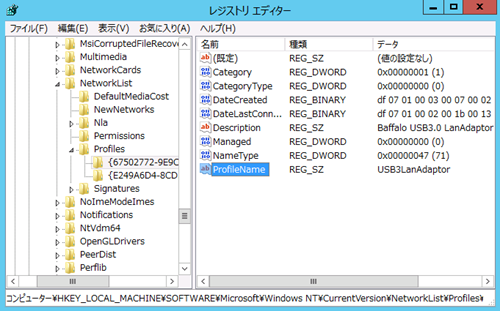
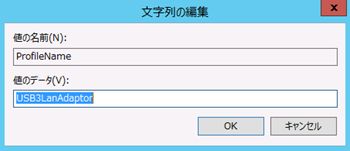
















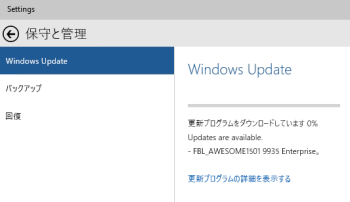
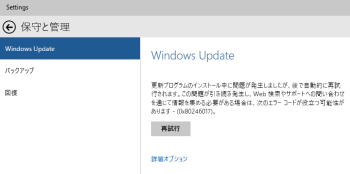
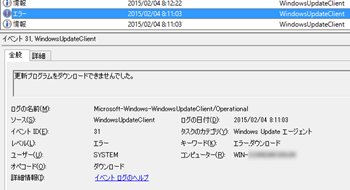
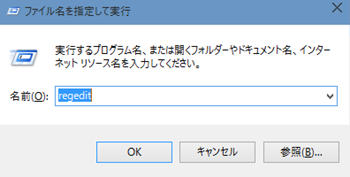
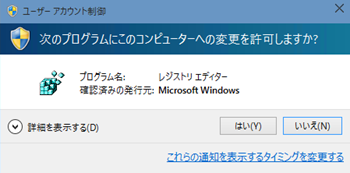
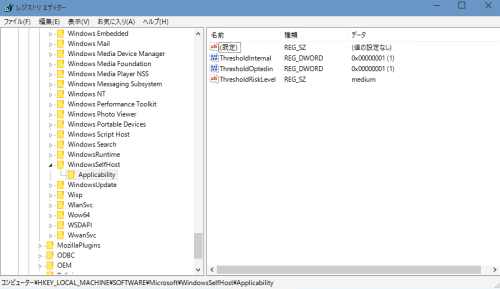
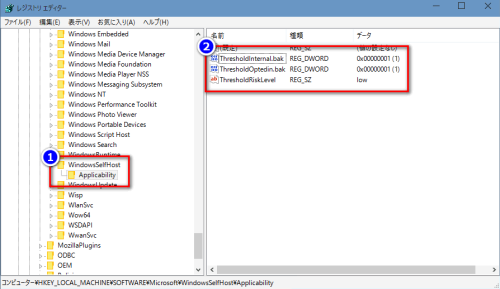
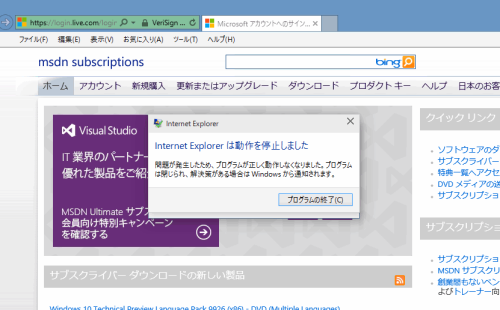
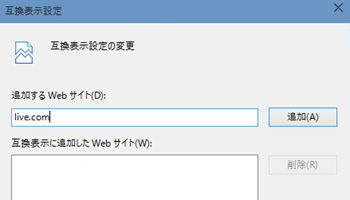
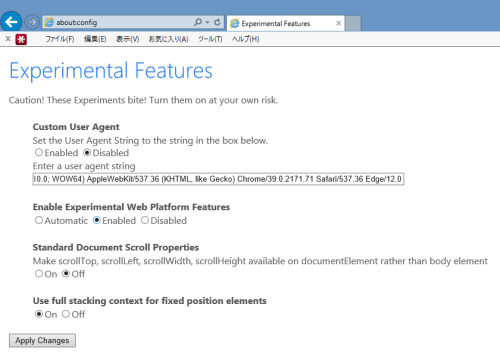








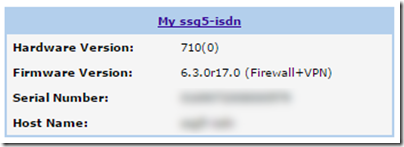

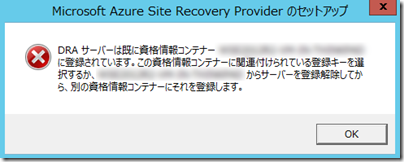

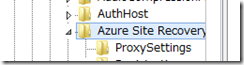








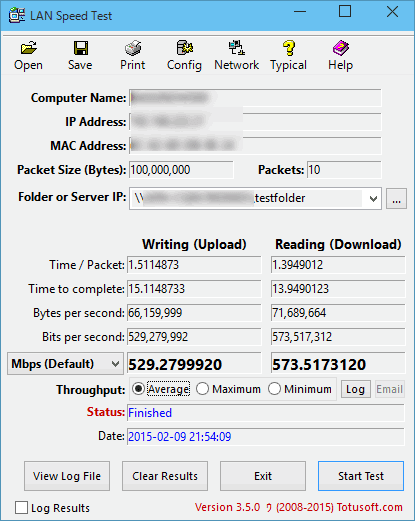
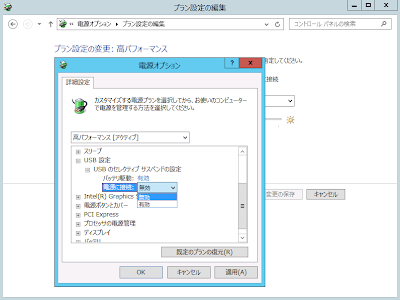

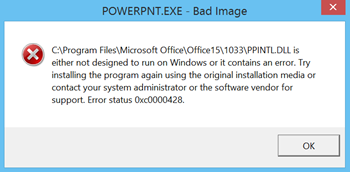
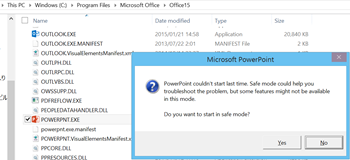
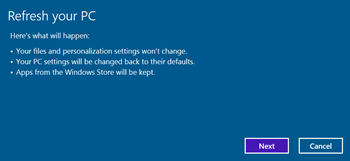
.png)
